Kako postaviti skriveni kursor prilikom unosa podataka na Windows 10/11

Ljuti li vas situacija kada se pokazivač miša pojavljuje u tekstualnom polju dok tipkate?

Dostupne su mnoge teme za Windows 11, ali tamne teme imaju posebnu privlačnost jer su doista jedinstvene. Nadalje, tamne teme često izgledaju privlačnije.
Ako ste ljubitelj tamnog načina rada i tražite zanimljive tamne teme za prilagodbu svog računala sa sustavom Windows 11, ne propustite sljedeći članak! Quantrimang.com je sastavio neke od najboljih mračnih tema među kojima možete izabrati.
1. Tamni način rada Windows 11
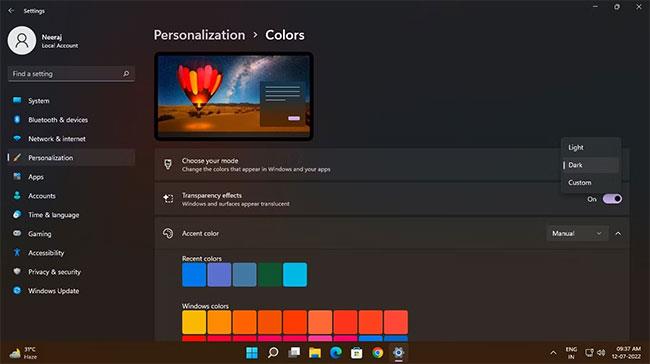
Windows 11 ima odličan tamni način rada koji možete jednostavno omogućiti u cijelom operativnom sustavu i aplikacijama.
Desnom tipkom miša kliknite gumb Start (ikona Windows) na programskoj traci i odaberite Postavke. U postavkama kliknite Personalizacija u lijevom oknu, zatim odaberite Boje. Na stranici Boje kliknite strelicu padajućeg izbornika pokraj Odaberite svoj način i odaberite Način.
Također možete dodati tipkovničke prečace za uključivanje i isključivanje tamnog načina rada u sustavu Windows 11 . Čak i zakažite tamni način rada pomoću praktične aplikacije .
2. Siva Eva
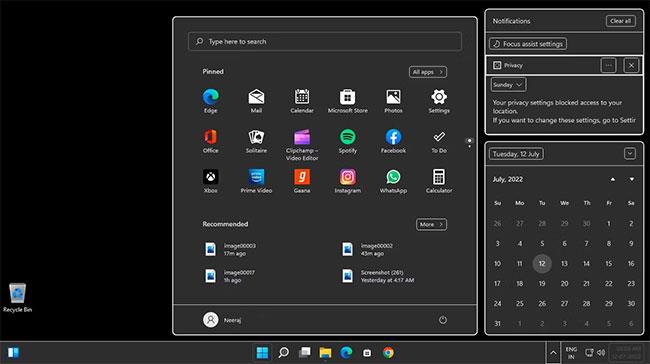
Grey Eve je jednostavna tema koja vašu radnu površinu pretvara u duboki mračni prostor. Osim toga, Windows aplikacijama daje tamno sivu boju s bijelim rubom oko njih. Vidjet ćete ovaj sivi efekt u postavkama, izborniku Start, oknu kalendara, oknu s obavijestima, File Exploreru i drugim prozorima sistemskih aplikacija.
Prema programeru, Gray Eve temelji se na temi Windows High Contrast, koju možete primijeniti bez modificiranja sustava.
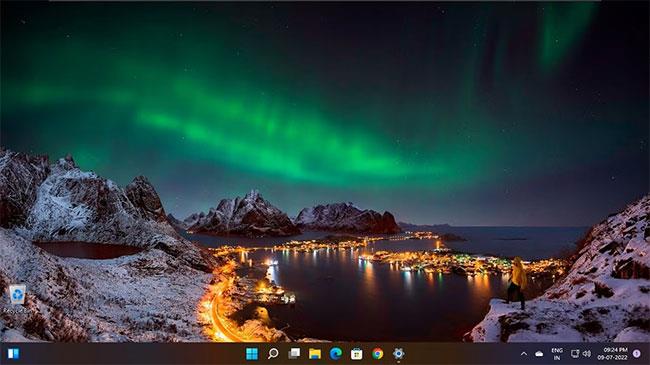
Polarna svjetlost, ili Aurora Borealis, svjetlucavi su prikazi prirodnog svjetla na nebu. Ova spektakularna svjetlosna predstava događa se kada Zemljino magnetsko polje preusmjeri energetske čestice od Sunca prema Sjevernom polu.
Polarna svjetlost tisućljećima fascinira znanstvenike i promatrače neba. Možete vidjeti magiju koju donose na vašu radnu površinu s ovom besplatnom temom. Uživajte u nevjerojatnim fotografijama s dugom ekspozicijom sjevernog svjetla Borealis i Mliječnog puta iz cijelog svijeta, uključujući Norvešku, Island, Tajland i Dolinu smrti u SAD-u.
4. Forest Camo Special Edition
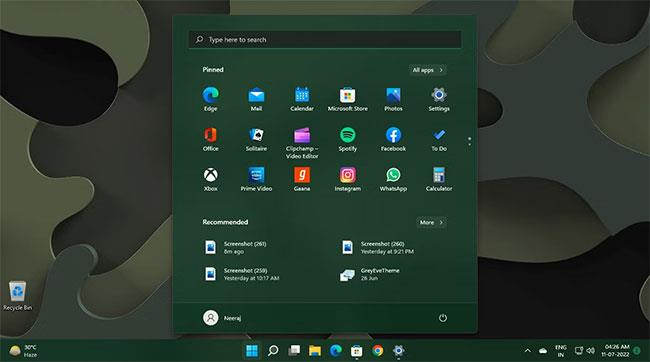
Kao što naziv govori, ova tema predstavlja umjetnost kamuflaže s karakterističnim tamnoplavim mrljama. Postoji tipičan kamuflažni dizajn i drugi dizajni s ljepotom drveća, jezera i planina.
Ovaj ekskluzivni tematski paket uključuje 9 slika koje će vašoj Windows radnoj površini donijeti izgled inspiriran prirodom. Nadalje, ova je tema dizajnirana za savršenu koordinaciju s Bluetooth mišem Microsoft Forest Camo Special Edition.
Još jedna zanimljiva tamna tema koju možete pogledati je tematski paket Nightfall Camo Special Edition koji ima sličnu kamuflažnu temu, ali sa svjetlijom plavom bojom.
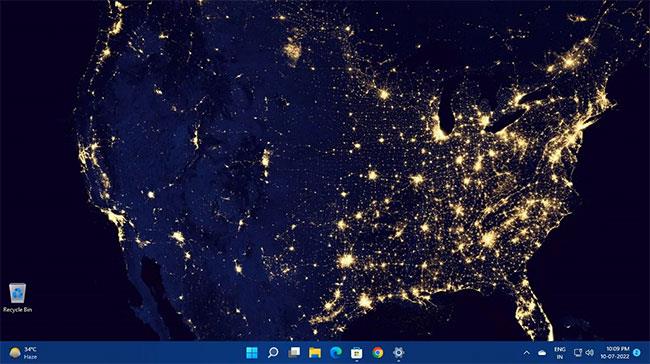
Ako ste se pitali kako Zemlja izgleda gledajući s plavog neba, ova tema nudi očaravajuće slike našeg planeta iz nevjerojatne perspektive.
S ovom temom dobit ćete panoramski pogled na Zemlju, kontinente i globalno vrijeme. Ovaj vrhunski 4k tematski skup od 14 slika oživjet će vaš zaslon sjajem planeta.
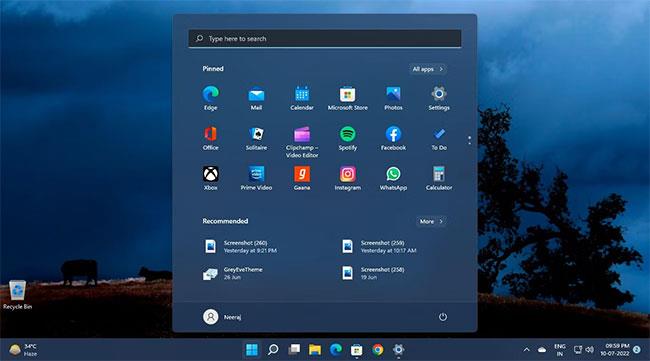
Plavo i crno nebo u ovoj mračnoj temi uključuje fotografije Tracy Hymas. Od dubokog plavog neba iznad farmi i polja do tamnih oblaka prije grmljavinske oluje, vidjet ćete dubinu sjena koje ispunjavaju vaš zaslon.
Uđimo u tajanstveni gotički svijet s ovom besplatnom temom za Windows!

Apstraktna djela često nemaju određenu formu, ali mogu dočarati nesvakidašnju ljepotu, pogotovo kada se radi o apstraktnoj slici tamne tematike. Ova zbirka tamnih tema kreativno će poboljšati izgled vaše radne površine.
Ova tema ima 17 pozadina s kreativnim kombinacijama različitih oblika, boja i tekstura.
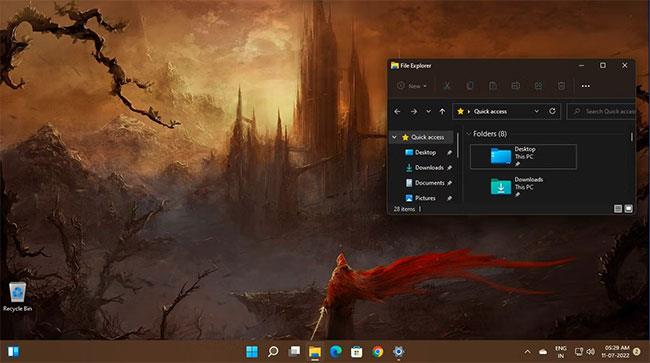
Ponekad umjetnost fantazije može biti zastrašujuća i mračna. Međutim, ako ste ljubitelj ovog stila, svidjet će vam se izgled tajanstvenih krajolika, čudnih stvorenja i dubokih sjena na vašem zaslonu iz teme Dark Fantasy Landscape.
Uživajte u izlogu od 16 fantastičnih krajolika HD kvalitete s mračnim atmosferama, elementima horora i sićušnim ljudskim figurama koje se pojavljuju u pozadini.
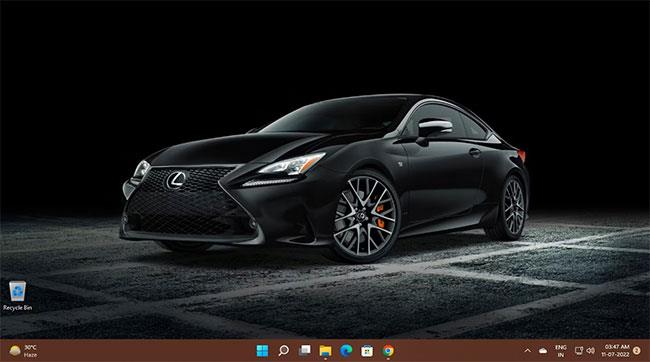
Posebno dizajnirani automobili zauzimaju posebno mjesto u svijesti ljubitelja brzine. Iskustvo postaje privlačnije kako boje tamne, odražavajući zadivljujući pogled.
Ako volite brze automobile u tamnim bojama, svidjet će vam se ova tema Dark Cars sa 17 HD pozadina koje prikazuju marke i modele luksuznih automobila kao što su Lamborghini, Audi, Aston Martin, Maserati, Lexus itd. ...
10. Tamni Amoled
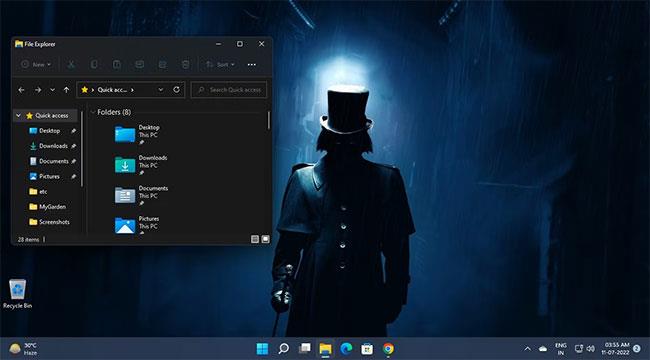
Ako volite uzbuđenje horora, misterije i fantazije, svidjet će vam se ova tema Dark Amoled. Tema prikazuje scene iz filmova inspiriranih zombijima, horor priča i fantastične umjetnosti.
Zla stvorenja, duhovi, ukleti gradovi i mračne šume - sve u ovoj mračnoj temi sa 16 vrhunskih HD pozadina za radnu površinu Windows 11.
11. Tamni prostor
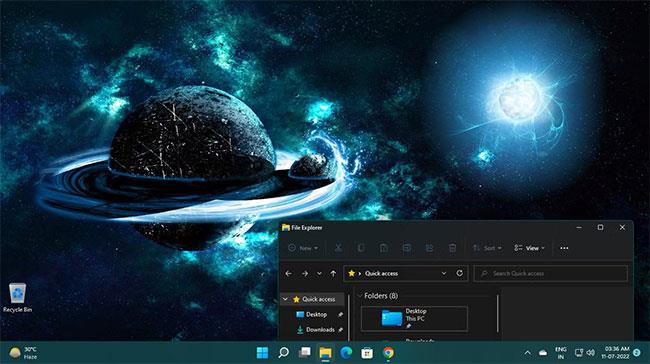
Ako vas svemir i njegove misterije zanimaju, tema Dark Space će vas oduševiti.
S 18 ultra HD pozadina, ova mračna tema sadrži scene kao što su svjetlucanje zvijezda u ogromnoj tami, ljepotu planeta okruženih živim bojama i mnoge druge slike koje oduzimaju dah kako bi osvijetlili vašu radnu površinu i računalo.
Ljuti li vas situacija kada se pokazivač miša pojavljuje u tekstualnom polju dok tipkate?
Iako Discord većinu vremena radi glatko, povremeno se možete susresti s problemom koji vam zadaje glavobolju pokušavajući shvatiti kako ga riješiti.
Ako ne koristite Pripovjedač ili želite koristiti drugu aplikaciju, možete ga jednostavno isključiti ili onemogućiti.
Windows dolazi s tamnom temom koja poboljšava ukupnu estetiku sustava. Međutim, ova je opcija ograničena i možda neće utjecati na određene aplikacije.
Dok čekate da Microsoft službeno uvede Copilot u Windows 10, možete rano iskusiti ovu uslugu AI chatbota pomoću alata trećih strana kao što je ViveTool.
Live Captions pomaže svima, uključujući one koji su gluhi ili nagluhi, da bolje razumiju zvuk gledajući titlove onoga što je rečeno.
Ovaj će vam vodič pokazati kako u potpunosti vratiti komponente i pravila Windows Update na zadane postavke u sustavu Windows 11.
Vaš Windows 11 javlja pogrešku ne prima dovoljno RAM-a, nedostaje RAM-a dok je RAM uređaja još uvijek dostupan. Ovaj će vam članak pomoći da brzo riješite ovu situaciju.
Mnogi korisnici imaju problema s instaliranjem Clipchamp alata za uređivanje videa putem Microsoft Storea. Ako imate isti problem i želite instalirati i isprobati ovaj besplatni alat za uređivanje videa, ne brinite!
Gigabyte postaje sljedeći proizvođač računalnih komponenti koji je objavio popis modela matičnih ploča koje podržavaju kompatibilnost i besprijekornu nadogradnju na Windows 11.
Uobičajeni problem među njima je da nakon što omogućite Hyper-V na Windows 11, nije moguće pokrenuti sustav na zaključanom zaslonu.
Upravljački programi hardverskih uređaja na računalu koriste se za komunikaciju hardvera s operativnim sustavom.
Lokalna sigurnosna politika moćna je značajka u sustavu Windows koja vam omogućuje kontrolu sigurnosti računala na lokalnoj mreži.
Paint Cocreator značajka je ugrađena u aplikaciju Microsoft Paint. Može stvoriti više verzija slika koristeći DALL-E, sustav umjetne inteligencije za slike koji se temelji na unosu teksta koji navedete.
Bilo da želite vježbati govor, savladati strani jezik ili stvoriti podcast, snimanje zvuka na računalu sa sustavom Windows 11 jednostavan je postupak.
Battery Saver jedna je od korisnih ugrađenih značajki sustava Windows 11.
U nekim situacijama morat ćete ponovno pokrenuti računalo sa sustavom Windows 11 kako biste riješili probleme, instalirali ažuriranja, dovršili postupak instalacije ili izvršili neke druge potrebne zadatke.
Stvaranje prilagođenog plana napajanja možda nije neuobičajeno za vas ako koristite Windows mnogo godina. Ali jeste li znali da možete uvoziti i izvoziti planove napajanja u sustavu Windows?
Putem sigurnosne značajke koja se zove Dynamic Lock, možete jednostavno postaviti svoje računalo da se sigurno zaključava automatski kada napustite svoje radno mjesto, bez potrebe da potpuno isključite sustav.
Windows 11 dolazi s naprednom postavkom, koja se zove Hardware Accelerated GPU Scheduling, koja može poboljšati igranje i video izvedbu optimiziranjem snage GPU-a na računalu.
Način rada kioska u sustavu Windows 10 način je za korištenje samo 1 aplikacije ili pristupanje samo 1 web mjestu s gostujućim korisnicima.
Ovaj će vam vodič pokazati kako promijeniti ili vratiti zadanu lokaciju mape Camera Roll u sustavu Windows 10.
Uređivanje hosts datoteke može uzrokovati da ne možete pristupiti Internetu ako datoteka nije pravilno izmijenjena. Sljedeći članak će vas voditi kako urediti datoteku hosts u sustavu Windows 10.
Smanjenje veličine i kapaciteta fotografija olakšat će vam njihovo dijeljenje ili slanje bilo kome. Konkretno, u sustavu Windows 10 možete grupno mijenjati veličinu fotografija uz nekoliko jednostavnih koraka.
Ako ne morate prikazivati nedavno posjećene stavke i mjesta iz sigurnosnih ili privatnih razloga, to možete jednostavno isključiti.
Microsoft je upravo izdao Windows 10 Anniversary Update s mnogim poboljšanjima i novim značajkama. U ovom novom ažuriranju vidjet ćete mnogo promjena. Od podrške za Windows Ink olovku do podrške za proširenje preglednika Microsoft Edge, izbornik Start i Cortana također su značajno poboljšani.
Jedno mjesto za kontrolu mnogih operacija izravno na paleti sustava.
U sustavu Windows 10 možete preuzeti i instalirati predloške grupnih pravila za upravljanje postavkama Microsoft Edgea, a ovaj će vam vodič pokazati postupak.
Dark Mode je sučelje s tamnom pozadinom u sustavu Windows 10, koje pomaže računalu uštedjeti energiju baterije i smanjuje utjecaj na oči korisnika.
Programska traka ima ograničen prostor, a ako redovito radite s više aplikacija, brzo bi vam moglo ponestati prostora za prikvačivanje više vaših omiljenih aplikacija.




























